Je vais vous expliquer comment installer le serveur XBMC dans la Raspberry Pi avec Arch Linux. Pour savoir comment installer Arch Linux dans un Raspberry Pi vous pouvez regarder mon tutoriel précédent ici !.
Overclocking
Tout d'abord, nous augmentons la fréquence d'horloge de notre Raspberry Pi pour cela nous modifions le fichier /boot/config.txt et nous décommentons la section Turbo à la fin du fichier ressemblant à ceci:
## Turbo arm_freq = 1000 core_freq = 500 sdram_freq = 500 over_voltage = 6
Tant que nous n'augmentons pas la fréquence d'horloge de 1GHz, aucune garantie n'est perdue comme on peut le lire sur le site de Raspberry Pi ici !.
L'augmentation de la fréquence d'horloge du processeur n'est pas obligatoire mais dans mon cas, le XBMC sans lui overclocking Je trouve ça lent.
Installations préconisées
Nous installons les packages nécessaires pour le XBMC:
pacman -S xbmc xorg-server
Nous exécutons la commande suivante pour ajouter des autorisations au XBMC:
echo 'SUBSYSTEM=="vchiq",GROUP="video",MODE="0660"' > /etc/udev/rules.d/10-vchiq-permissions.rules
Maintenant, nous allons ajouter l'utilisateur XBMC aux groupes nécessaires:
usermod -a -G audio,storage,power,video,users xbmc
Il vous suffit d'activer le service XBMC:
systemctl enable xbmc
Avec cela, nous avons déjà notre XBMC dans nôtre Raspberry Pi, lorsque nous le connectons à un téléviseur en HDMI le démon jettera XBMC.
Extra
Sur certains écrans de télévision comme le mien, rien n'est vu par HDMI et tu dois forcer Raspberry Pi pour se connecter, pour cela on modifie le fichier /boot/config.txt et décommentez la ligne suivante:
hdmi_force_hotplug=1
Enfin, nous ajoutons un HDD externe connecté par USB où nous mettrons les fichiers à jouer. Nous exécutons Fdisk pour connaître le bon périphérique et créer un dossier où monter le HDD:
mkdir /mnt/Datos
Maintenant, nous ajoutons le HDD éditer notre / etc / fstab étant dans mon cas comme ça:
/dev/sda1 /mnt/Datos ext4 defaults,user 0 0
Il ne reste plus qu'à monter la partition avec:
mount -a
Et nous avons déjà notre serveur XBMC et notre HDD prêt.
J'espère que tu trouves cela utile.
Fuentes:
Wiki ArchLinux
Forums Raspberry Pi
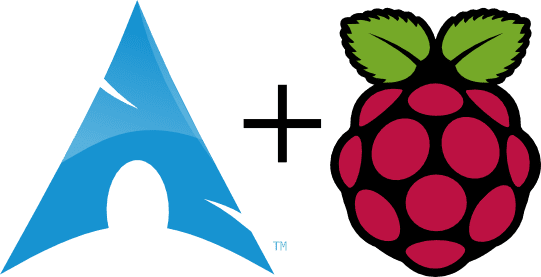
Veuillez changer le Captcha du forum, je ne peux pas me connecter, j'obtiens toujours une erreur, c'est juste un glissement, mais l'erreur revient toujours, ça me rend déjà malade
Est-ce que c'est précisément le Captcha du Forum, c'est ça, faites glisser le bouton. Je n'ai eu aucun problème avec ce captcha. N'est-ce pas la version du navigateur que vous utilisez?
salutations
Cette capcha est bien meilleure que n'importe laquelle des autres pages. Je ne vois pas à quel point il est difficile de faire glisser le bouton correctement.
Je veux un Framboise maintenant, pour voir si on tombe bientôt.
Le Rpy est cool, si vous aimez expérimenter et autres, je recommande le cubieboard
Comment se compare-t-il à Openelec?
dans cette étape, cela me donne l'erreur suivante:
systemctl activer xbmc
Échec de l'exécution de l'opération: aucun fichier ou répertoire de ce type
changer xbmc pour kodi